Las páginas de WordPress funcionan con bloques para agregar contenido. Existen muchos tipos de bloques y están orientados a distintos fines dentro de las páginas: desde los más simples que sirven para escribir párrafos y listas, hasta los que se usan para diagramar contenidos más complejos en formato.
Añadir un bloque
Puedes elegir entre muchos tipos de bloque que están organizados por categoría y por uso más reciente. Puedes editar o mover los bloques por separado y cada uno de ellos tiene su propia configuración de formato para que puedas controlar mejor su diseño y función.
Hay muchas formas de añadir un bloque y elegir el tipo que necesitas.
- Haz clic en ⊕, a la izquierda de cualquier bloque vacío.
- Haz clic en ⊕, en la parte superior izquierda del editor.
- En el bloque elegido, haz clic en la tecla Entrar para crear un nuevo bloque debajo de él.
- Haz clic en ⊕, en la parte superior central de un bloque existente, para añadir un bloque encima de este.
- Haz clic en los tres puntos que hay justo encima de un bloque elegido y escoge si quieres añadir un bloque encima o debajo del actual.
El tipo de bloque por defecto es un párrafo (que se usa con texto normal), pero puedes elegir otro tipo de bloque mediante cualquiera de los botones ⊕. También puedes buscar bloques introduciendo una barra diagonal seguida por el nombre del bloque, como /Imagen o /Encabezado
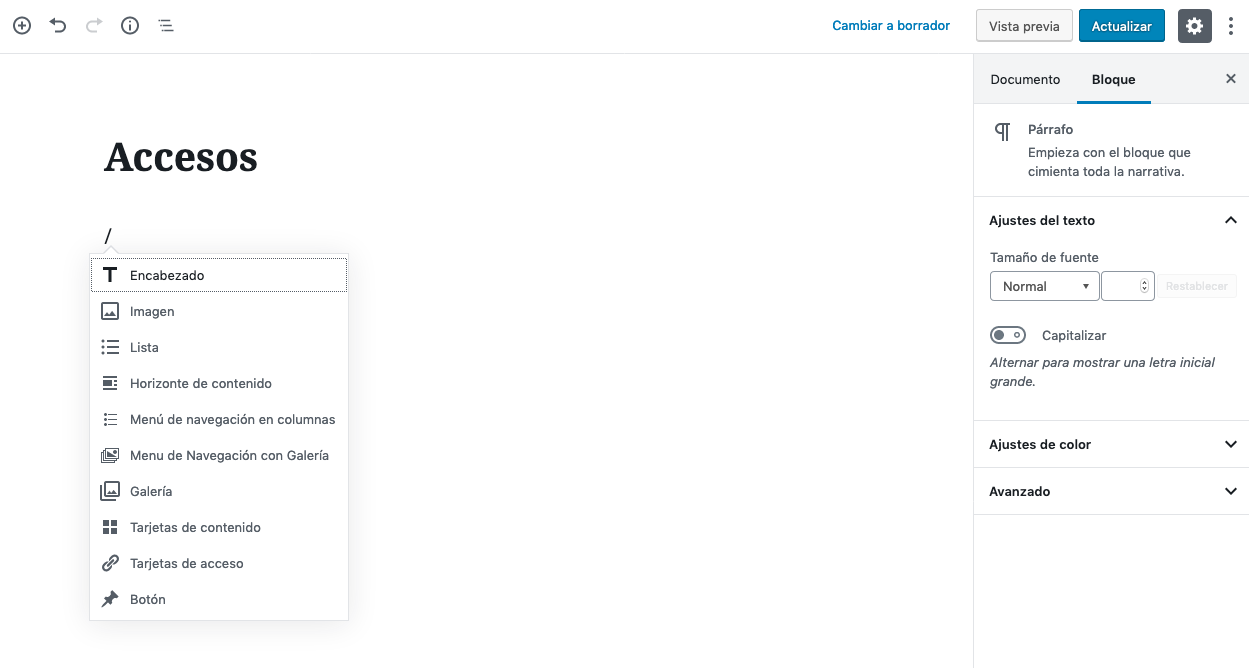
Puedes arrastrar los bloques haciendo clic y manteniendo presionada la cuadrilla de seis puntos que hay cerca de la esquina superior izquierda de cada bloque, o usar las flechas hacia arriba y hacia abajo para empujar un bloque en la dirección que desees.
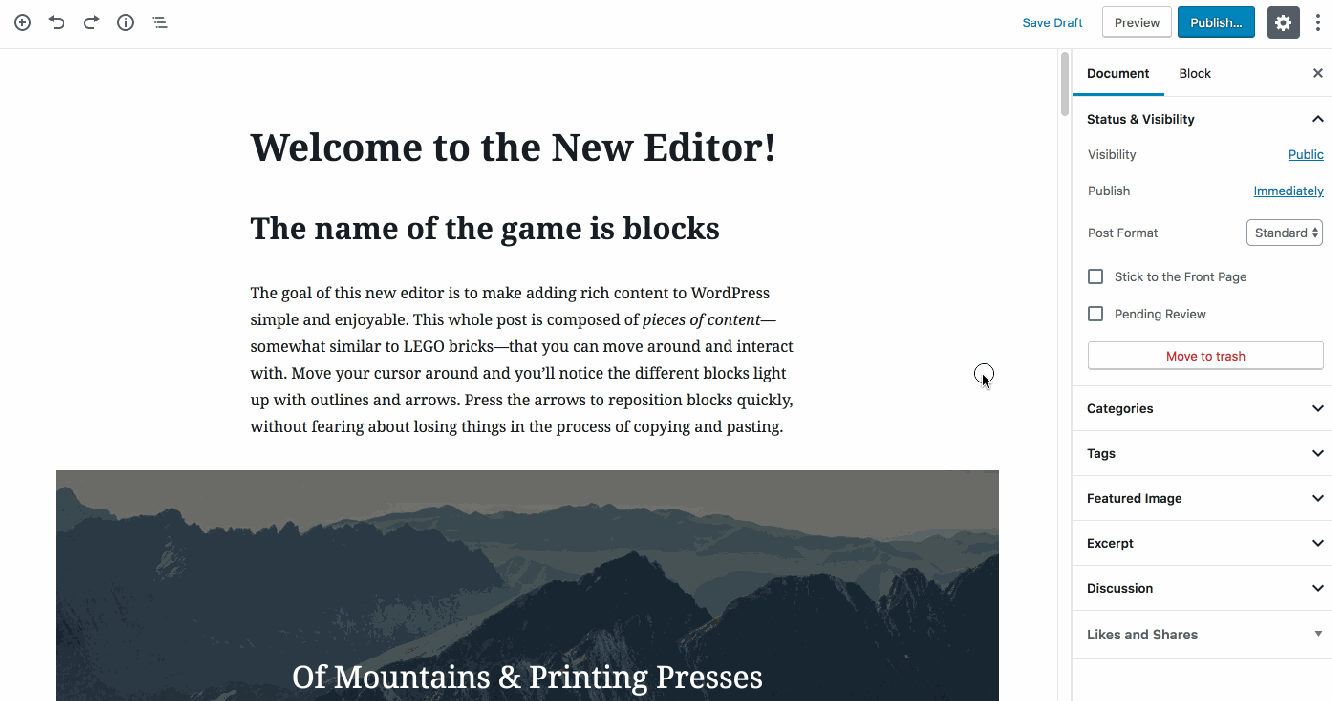
Bloques reutilizables
El bloque reutilizable te permite guardar un bloque o grupo de bloques que luego puedes usar en cualquier entrada o página de tu sitio. Si a menudo añades el mismo contenido al mismo bloque o grupo de bloques, te ahorrará una gran cantidad de tiempo.
¿Cómo usarlo?
Siempre es útil reutilizar componentes que puedan servir en otras páginas del sitio, sin necesidad de copiar una y otra vez el mismo contenido.
Para usarlo puedes hacer clic en los 3 puntos en la esquina de cualquier bloque y seleccionar: «Añadir a los bloques reutilizables«. Debes asignarle un nombre que lo identifique y «Guardar». Luego lo encontrarás disponible junto al resto de los bloques.
¿Qué pasa si lo edito o elimino?
Ten en cuenta que cuando se cambia un bloque reutilizable, el cambio se reflejará en todos los sitios en los que se haya usado el mismo bloque.
¿Cómo editar un bloque reutilizable sin modificar al resto?
Asegúrate de elegir “Convertir en bloque normal” si quieres realizar cambios en el bloque solo en esa página o entrada. Así, no cambiarás al resto.